Aflați ce trebuie să faceți dacă butonul Înapoi mesaje nu funcționează pe iPhone. Avem câteva soluții ușoare.
Mulți utilizatori au întâmpinat o eroare cu aplicația Mesaje de pe iPhone, unde butonul Înapoi nu mai funcționează după trimiterea unui text. Afectează orice iPhone sau versiune de iOS și iPadOS și a adus mulți utilizatori pe perete!
Butonul Înapoi din Mesaje este săgeata albastră din partea stângă sus a ecranului. După ce ați atins-o, ar trebui să reveniți la pagina principală din Mesaje care listează toate conversațiile dvs.
Dacă butonul Înapoi nu funcționează, iată câteva lucruri pe care le puteți face pentru a remedia problema.
Actualizați-vă software-ul
Ca de obicei, o actualizare software ar trebui să fie primul dvs. port de apel.
Aceasta este o eroare cunoscută în iOS și iPadOS și avem toate motivele să credem că Apple lucrează pentru a o remedia. De fapt, s-ar putea să o fi remediat deja în cea mai recentă actualizare. Există o singură modalitate de a afla:
Cum să actualizați software-ul pe iPhone:
- Accesați Setări> General> Actualizare software
- Instalați orice actualizări noi

Verificați zoomul!
Dacă aveți nevoie sau doriți să măriți ecranul, de multe ori această funcție de zoom vă plasează butonul înapoi în afara vederii. Deci, să aruncăm o privire la setările de zoom ale dispozitivului dvs. și să stabilim dacă este vinovatul acestuia.
- Deschideți Setări> Accesibilitate
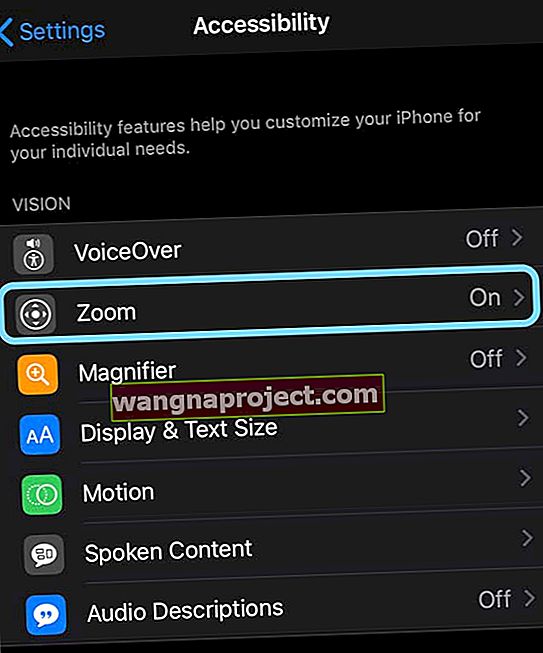
- Atingeți Zoom
- Comutați Zoom off
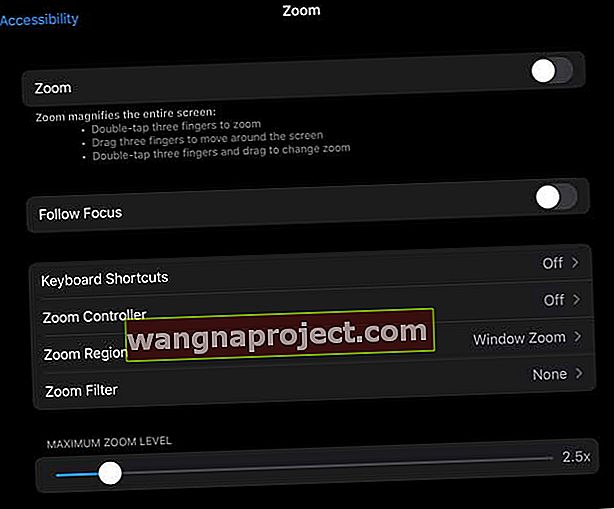 Redați-vă cu opțiunile de zoom ale iPad-ului dvs. pentru a obține potrivirea potrivită pentru dvs.!
Redați-vă cu opțiunile de zoom ale iPad-ului dvs. pentru a obține potrivirea potrivită pentru dvs.! - Dacă Follow Focus este, de asemenea, activat, opriți-l și pe acesta
Dezactivați Setările textului de accesibilitate
Cauza acestei erori enervante a butonului înapoi se referă la setările de text Accesibilitate.
Verificați setările pentru a vedea dacă textul iPhone este mărit sau cu caractere aldine . Dezactivați aceste funcții așa cum vă arătăm mai jos și vedeți dacă a rezolvat problema pentru dvs.
Cum să dezactivați textul îndrăzneț și mai mare:
- Accesați Setări> Accesibilitate (pentru iOS mai vechi, Setări> General> Accesibilitate)
- Atingeți Afișare și dimensiune text și dezactivați textul cu caractere aldine (sau pentru iOS mai vechi, dezactivați textul cu caractere aldine)
- Atingeți Text mai mare și dezactivați Dimensiuni de accesibilitate mai mari
- Trageți glisorul către dimensiunile mici ale textului din stânga

Reveniți la Mesaje pentru a vedea dacă v-a remediat problema. Dacă a făcut-o, încercați să măriți textul cu o crestătură odată, pentru a găsi punctul în care butonul Înapoi mesaje nu mai funcționează. Dacă se oprește, mergeți cu o dimensiune a textului mai mică și păstrați-o la aceeași valoare.
Glisați pentru a reveni
Unii utilizatori cu deficiențe de vedere au nevoie de un text mai mare pentru a-și folosi bine iPhone-ul. Dacă acest lucru este valabil pentru dvs. sau pur și simplu nu doriți să aveți un text mai mic, există o soluție pe care ați putea să o utilizați în schimb.
După trimiterea unui text în aplicația Mesaje, glisați degetul de la stânga la dreapta peste centrul ecranului iPhone. Acest lucru acționează la fel ca atingerea butonului Înapoi. Dacă nu funcționează, asigurați-vă că începeți să alunecați de la marginea foarte stângă a ecranului.

Acest lucru ar trebui să vă facă să trimiteți mesaje text și să comutați cu ușurință între conversații. Spuneți-ne mai jos dacă aceste sfaturi au funcționat pentru dvs. sau dacă aveți nevoie de alt ajutor.

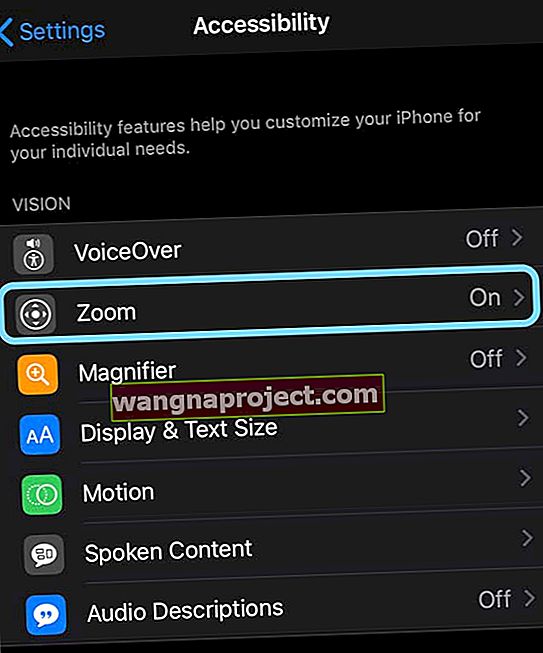
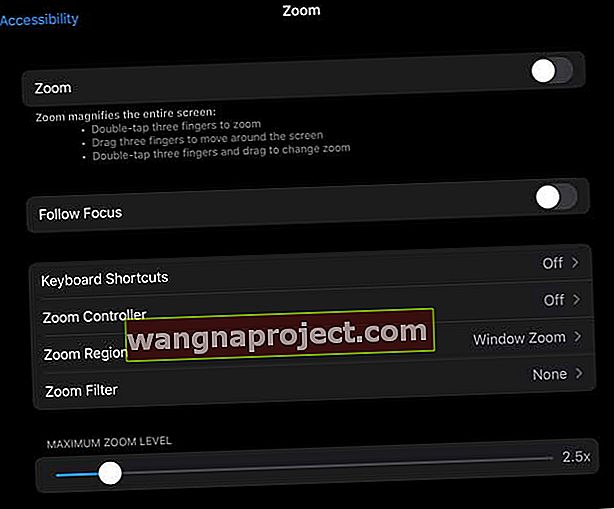 Redați-vă cu opțiunile de zoom ale iPad-ului dvs. pentru a obține potrivirea potrivită pentru dvs.!
Redați-vă cu opțiunile de zoom ale iPad-ului dvs. pentru a obține potrivirea potrivită pentru dvs.!
